
玩游戏正在关键时刻,突然显示器花屏了,免不了一番气急败坏,怎样修理,也无从下手,这种情况一般都是由显卡出现问题引发的。
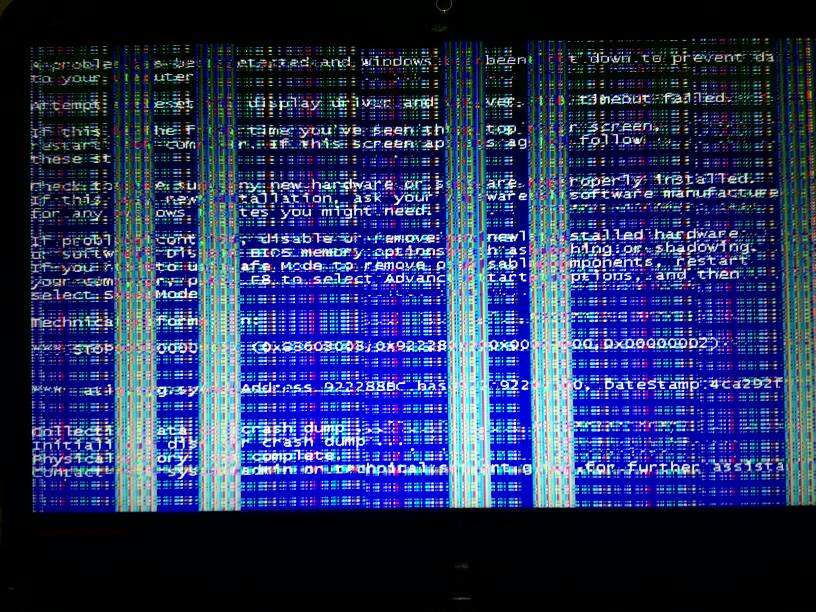
小编在这里总结了八种常见情况及其解决办法,希望能帮到大家:
1)显卡与主板PCI-E接口接触不良,导致花屏。
解决方法:关机拔插显卡,清理显卡的金手指和PCI-E插槽的灰尘和异物。
2)显示线与显示接口接触不良,导致花屏
a. 显示器信号线问题造成偏色,
解决方法:更换信号线。
b. 信号线与VGA或DVI接口接触不良引起花屏,
解决方法:重新连接并将接头上的螺丝拧紧。
显卡驱动安装不完整或驱动本身不稳定都会导致花屏。
解决方法:
依次进入开始->设置->控制面板->添加/删除程序,卸载Nvidia Drivers(部分驱动包含Nvidia PhysX驱动,重新安装或更换其他版本的驱动(推荐安装一些通过WHQL认证的驱动。
电源功率不足或电源品质不良导致花屏。
解决方法:检查系统是否已满足显卡的功耗,尽量使用一些品质优良的品牌电源,以保证系统供电稳定性。
对显卡、cpu、内存进行超频后导致花屏。
解決方法:
1)进入主板BIOS设置程序,恢复BIOS默认设置或将cpu和内存恢复为默认值。
2)检查显卡是否已超频使用,请恢复为出厂默认频率。
显卡GPU或显存温度过高,导致花屏。一般显卡温度过高可能因风扇有灰尘等异物干涉使风扇转速变慢或停转引起。
解決方法:
使用软件(如Magic Panel、ATI tool、RivaTuner等)或其它设备(如红外温度探测仪)检测GPU或显存温度(部分3D游戏,将游戏特效全部打开或性能设置过高,GPU温度达到95 ℃左右都算正常)。
检查风扇是否灰尘过多造成风扇转速慢或停转,建议定期清理风扇和PCB表面的灰尘。
系统或软件问题,导致花屏。
解決方法:
建议不要使用Ghost版系统,重新安装Windows原版系统和显卡驱动。安装系统补丁,更新显卡驱动。
解決方法:
重新安装游戏。建议从游戏官方网下载新的游戏客户端安装并安装游戏补丁,更新显卡驱动。如果仍有问题,建议更换平台测试或将卡送当地经销商处检测。
显卡与主板不兼容导致花屏。
解決方法:
有条件可更换同型号显卡或其他厂商同型号显卡检查。如果仍然出现问题,请联系主板厂商协助解决。显卡温度过高
uc电脑园提供的技术方案或与您产品的实际情况有所差异,您需在完整阅读方案并知晓其提示风险的情况下谨慎操作,避免造成任何损失。

浏览次数 257
浏览次数 351
浏览次数 147
浏览次数 721
浏览次数 184
未知的网友